Jawapan dan Pembetulan Pantas Video Tidak Dimainkan pada Chrome
Kami memahami kekecewaan yang timbul apabila anda video tidak dimainkan pada Chrome, dan kadangkala, rasa terdesak untuk memperbaikinya dengan segera memburukkan lagi keadaan. Nah, ini bukan sesuatu yang anda perlu tergesa-gesa kerana ralat video seperti ini adalah perkara biasa. Mereka hanya menunjukkan masalah dalam proses main balik. Dalam artikel ini, kami akan menyelidiki sebab biasa di sebalik isu main balik video pada Chrome dan memberikan anda penyelesaian yang mudah untuk mengembalikan video anda ke landasan yang betul dengan pantas.
Jangan biarkan gangguan main balik video mengganggu pengalaman dalam talian anda. Ikuti panduan kami untuk memastikan penstriman video lancar pada Chrome.
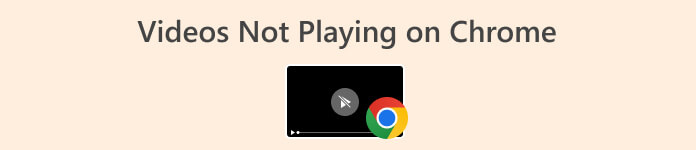
Bahagian 1. Mengapa Video Tidak Dimainkan pada Chrome
Terdapat beberapa sebab mengapa video mungkin tidak dimainkan pada Chrome. Berikut adalah beberapa punca biasa mengapa ini berlaku:
Penyemak Imbas Chrome yang sudah lapuk.
Penyemak imbas Chrome yang lapuk mungkin kekurangan kemas kini dan ciri yang diperlukan untuk main balik video yang optimum. Pembangun kerap mengeluarkan versi pelayar baharu untuk meningkatkan keserasian dan menangani isu yang berpotensi.
Sambungan Penyemak Imbas Tidak Serasi atau Bercanggah.
Sesetengah sambungan Chrome mungkin mengganggu fungsi normal main balik video. Sambungan yang bercanggah boleh menyebabkan ralat atau gangguan.
Sambungan Internet Lambat atau Tidak Stabil.
Penstriman video memerlukan sambungan internet yang stabil dan cukup pantas. Sambungan perlahan atau tidak stabil boleh mengakibatkan penimbalan atau kegagalan untuk memuatkan video.
Masalah Keserasian dengan Tapak Web Tertentu.
Sesetengah tapak web mungkin mempunyai keperluan khusus atau dioptimumkan untuk penyemak imbas tertentu. Isu keserasian boleh timbul jika Chrome tidak menyokong pemain video tapak web sepenuhnya atau jika terdapat konflik dengan tetapan penyemak imbas.
Bahagian 2. Cara Betulkan Video Tidak Dimainkan pada Chrome
Terdapat beberapa penyelesaian untuk ini, anda hanya perlu memahami sepenuhnya apakah punca video anda tidak dimainkan pada Chrome. Berikut ialah kaedah yang anda boleh cuba untuk menyelesaikan isu ini dengan cepat dan berkesan:
Kaedah 1: Menyemak Sambungan Internet Anda
Penstriman video bergantung pada sambungan internet yang stabil dan pantas. Jika sambungan anda perlahan, video mungkin menampan, ketinggalan atau gagal dimuatkan. Menyemak sambungan Internet anda membantu mengenal pasti dan menangani sebarang isu, memastikan jalur lebar yang mencukupi untuk menstrim video dengan lancar.
Dengan itu, gunakan alat ujian kelajuan dalam talian untuk menilai sambungan internet anda. Jika ia tidak stabil dan perlahan, anda perlu memulakan semula penghala internet anda atau menyambung dengan pembekal internet lain. Walau bagaimanapun, jika sambungan Internet anda stabil dan baik, terdapat satu lagi sebab untuk video anda tidak dimainkan pada Chrome. Ini juga penyelesaian untuk diperbaiki video tidak dimainkan dalam kebanyakan situasi.
Kaedah 2: Mengemas kini Chrome Anda
Versi penyemak imbas yang lapuk mungkin kekurangan kemas kini dan penambahbaikan yang diperlukan untuk main balik video yang optimum. Pembangun kerap mengeluarkan versi baharu untuk meningkatkan prestasi penyemak imbas, keselamatan dan keserasian.
Langkah 1. Klik pada Sesuaikan Butang Kawalan terletak di penjuru kanan sebelah atas penyemak imbas Chrome anda.
Langkah 2. Klik Tolonglah.
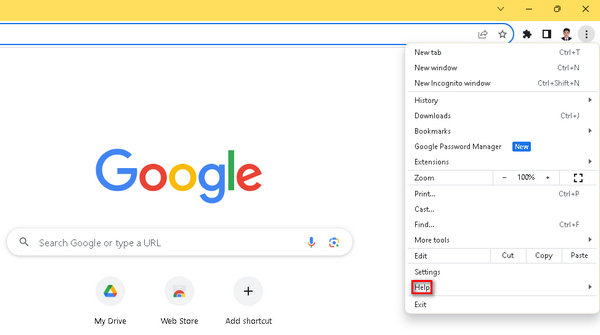
Langkah 3. Pilih Mengenai Google Chrome. Carilah Kemas kini Google Chrome pilihan, dan jika versi baharu tersedia, klik padanya. Ikut arahan pada skrin untuk proses kemas kini. Jika tiada versi baharu, anda akan melihat a Lancarkan semula butang.
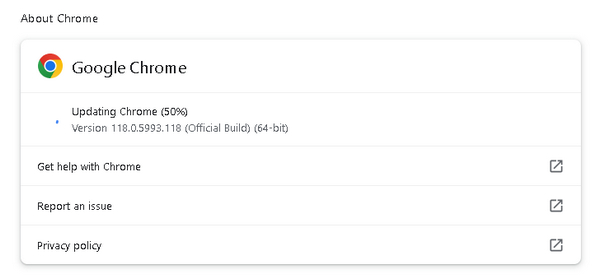
Mengemas kini Chrome anda kepada ciri dan pembetulan terkini akan mengurangkan kemungkinan isu main balik video seperti video tidak dimainkan pada Chrome.
Kaedah 3: Menggunakan Mod Inkognito
Mod inkognito mematikan sambungan dan mengosongkan data penyemakan imbas, membolehkan anda mengakses tapak web tanpa pengaruh tetapan penyemak imbas biasa anda. Sambungan bercanggah atau data cache boleh menyebabkan video tidak dimainkan pada Chrome.
Langkah 1. Klik pada tiga titik yang diletakkan di penjuru kanan sebelah atas tetingkap penyemak imbas anda.
Langkah 2. Sekarang, daripada menu lungsur turun, pilih Tetingkap Inkognito Baharu.
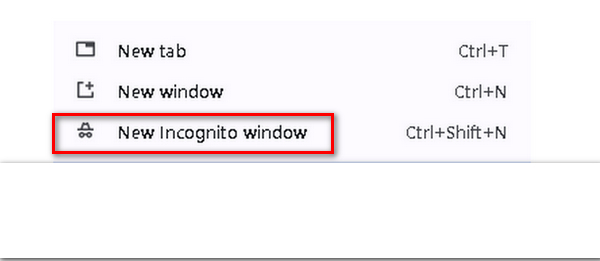
Langkah 3. Tetingkap baharu akan dibuka, memberikan anda sesi penyemak imbas baharu untuk memainkan video yang tidak dimainkan lebih awal.
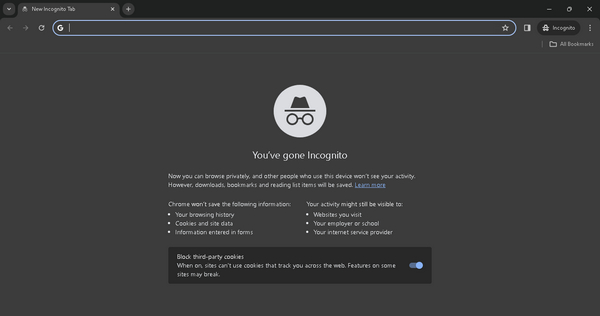
Dengan menggunakan mod Inkognito, anda boleh mengenal pasti sama ada masalah video anda tidak dimainkan pada Chrome berkaitan dengan tetapan atau sambungan penyemak imbas anda, membantu mengasingkan dan menyelesaikan isu tersebut.
Kaedah 4: Menggunakan Perisian Pembaikan Video
Sekarang, jika tiada satu pun daripada tiga kaedah tersebut berfungsi di atas, masalahnya mungkin terletak pada fail video itu sendiri, mungkin disebabkan oleh isu seperti kerosakan fail atau isu keserasian. Dalam senario sedemikian, menggunakan perisian pembaikan video menjadi penting. Alat ini direka khusus untuk membetulkan dan memulihkan fail video yang rosak atau rosak, memastikan pengalaman main balik yang lancar.
Satu yang menonjol di antara alat Pembaikan Video ialah Pembaikan Video FVC. Perisian ini menampilkan dirinya sebagai penyelesaian yang sempurna dengan ciri-ciri canggih dan antara muka mesra pengguna. Alat ini menggunakan algoritma kecerdasan buatan yang canggih untuk proses pembaikan automatik penuh, mengenal pasti dan menyelesaikan isu dengan cekap dalam fail video yang rosak. Untuk menggunakan ini, ikuti langkah di bawah:
Langkah 1. Mulakan dengan melawati laman web rasmi mereka dan muat turun perisian.
Muat turun percumaUntuk Windows 7 atau lebih baruMuat turun Selamat
Muat turun percumaUntuk MacOS 10.7 atau lebih baruMuat turun Selamat
Langkah 2. Selepas memasangnya, tambahkan video yang tidak dimainkan pada Chrome dengan memilih Tambah Merah butang. Begitu juga, masukkan contoh video dengan mengklik Blue Plus butang.
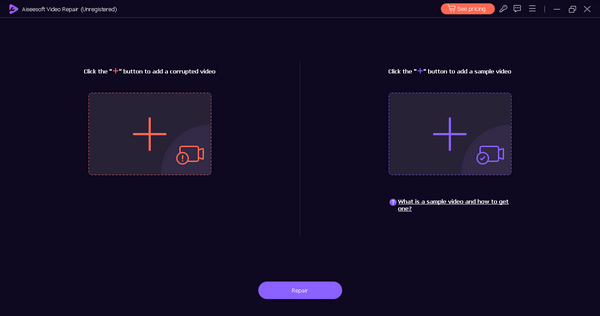
Langkah 3. Selepas itu, klik baiki butang untuk memulakan proses pembaikan video.
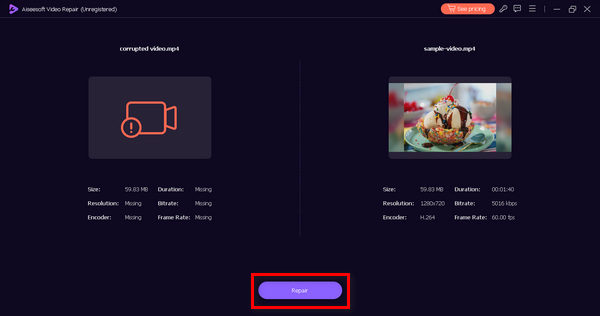
Langkah 4. Akhir sekali, sahkan video dengan menggunakan Pratonton butang. Setelah berpuas hati, simpan video yang telah dibaiki dengan mengklik butang Simpan.
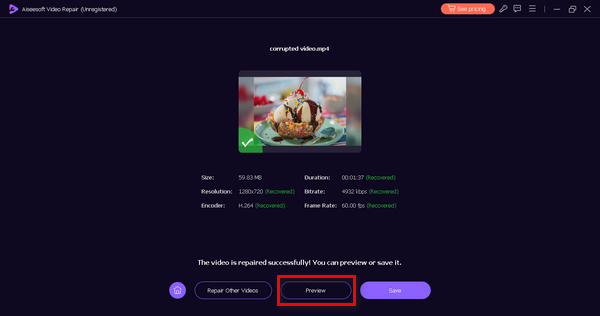
Pembaikan Video FVC boleh membetulkan pelbagai isu video seperti masalah codec, ralat format fail, kesilapan video, atau muat turun yang tidak lengkap, menjadikan video itu serasi dengan pemain media atau penyemak imbas anda.
Bahagian 3. Cara Memainkan Video pada Chrome Dengan Betul
Untuk memainkan video pada Chrome dengan betul, ikuti petua ini untuk memastikan pengalaman tontonan yang lancar dan optimum:
◆ Sentiasa pastikan anda menggunakan versi terkini Google Chrome untuk keserasian dan prestasi yang lebih baik.
◆ Kekalkan sambungan internet yang boleh dipercayai dan pantas untuk mengelakkan penimbalan dan memastikan penstriman video yang lancar.
◆ Sahkan bahawa JavaScript didayakan dalam penyemak imbas Chrome anda, kerana banyak pemain video bergantung pada teknologi ini.
◆ Lumpuhkan atau alih keluar sambungan penyemak imbas yang bercanggah yang mungkin mengganggu main balik video.
◆ Kosongkan cache dan kuki penyemak imbas anda secara kerap untuk mengelakkan kemungkinan konflik dengan pemuatan video.
◆ Perhalusi tetapan pecutan perkakasan dalam Chrome untuk menyelesaikan masalah kemungkinan main balik.
◆ Pastikan pemacu kad grafik anda dikemas kini kepada versi terkininya untuk mengoptimumkan prestasi main balik video.
◆ Sahkan bahawa tapak web yang mengehos video itu serasi sepenuhnya dengan Google Chrome.
◆ Pastikan video anda dalam format yang disokong seperti MP4, WebM atau Ogg untuk main balik yang lancar.
◆ Dapatkan video daripada sumber yang bereputasi dan boleh dipercayai untuk meminimumkan risiko isu main balik.
Bahagian 4. Soalan Lazim tentang Video Tidak Dimainkan pada Chrome
Bagaimanakah cara saya menetapkan semula video Chrome saya?
Untuk menetapkan semula tetapan Chrome yang berkaitan dengan video, anda boleh mencuba langkah berikut:
Langkah 1. Buka Chrome dan pergi ke Tetapan.
Langkah 2. Tatal ke bawah dan klik pada Lanjutan.
Langkah 3. Di bawah Privasi dan Keselamatan, klik Tetapan Tapak.
Langkah 4. Cari dan klik pada Kandungan, kemudian pilih Flash atau JavaScript, bergantung pada jenis video.
Langkah 5. Togol tetapan untuk menetapkan semula atau membenarkan main balik video mengikut keperluan.
Mengapa video HTML5 MP4 tidak dimainkan dalam Chrome?
Jika video HTML5 MP4 tidak dimainkan dalam Chrome, pertimbangkan beberapa sebab yang berpotensi. Mula-mula, pastikan penyemak imbas Chrome anda dikemas kini kepada versi terkini. Semak keserasian codec video dengan Chrome dan sahkan fail itu tidak rosak. Selain itu, matikan sambungan penyemak imbas yang mungkin mengganggu main balik video. Dengan menangani faktor ini, anda boleh menyelesaikan masalah dan menyelesaikan isu yang berkaitan dengan video MP4 HTML5 yang tidak dimainkan pada Chrome.
Mengapa teg video tidak dimainkan dalam Chrome?
Apabila teg video HTML tidak berfungsi dalam Chrome, beberapa faktor boleh dimainkan. Mulakan dengan mengesahkan bahawa penyemak imbas Chrome anda dikemas kini. Semak keserasian codec fail video dan sahkan ketepatan laluan fail yang dinyatakan dalam teg sumber. Selain itu, nilai sambungan internet anda untuk kestabilan, kerana rangkaian yang perlahan atau tidak stabil boleh memberi kesan kepada main balik video.
Kesimpulannya
Kesimpulannya, menghadapi isu seperti video tidak dimainkan di Chrome adalah perkara biasa, dan kekecewaan yang ditimbulkannya boleh menjadi sangat menggembirakan. Walau bagaimanapun, adalah penting untuk mendekati masalah secara sistematik, memahami bahawa ralat ini adalah sebahagian daripada proses main balik biasa dan sering menunjukkan isu asas.



 Video Converter Ultimate
Video Converter Ultimate Perakam Skrin
Perakam Skrin



